在Debian Lenny手动安装NVIDIA驱动程序
介绍
在Debian Lenny上安装NVIDIA驱动程序需要一些额外的工作,与其他发行版(如Ubuntu)相比,由于缺省安装中缺少一些所需的软件包。
获取NVIDIA驱动程序
转到NVIDIA官方网站 。 导航到驱动程序部分。 根据您的Linux平台(32位或64位)和您的显卡型号选择最新的适当驱动程序。 将驱动程序下载到您的/ home / username目录(或您选择的任何其他地方)。
安装所需的包
安装NVIDIA驱动程序所需的软件包,默认情况下不包括在Debian Lenny中,这些软件包是make , gcc和linux-headers-xxx 。 为了安装这些软件包,将第一个Debian安装DVD插入光盘驱动器,打开终端并以root身份运行以下命令:
# apt-get install make gcc gcc-4.1 linux-headers* -y
注意:假设您将Debian DVD 1作为您的软件存储库之一,默认情况下满足要求。
Debian内核使用gcc 4.1版进行编译。 当您尝试使用其他版本的gcc而不是安装NVIDIA驱动程序时,这将阻止您的安装,这就是为什么我们安装了gcc-4.1 。
安装NVIDIA驱动程序
现在一切都准备好安装驱动程序。 打开终端并以root身份运行以下命令来停止gdm:
# /etc/init.d/gdm stop
您将离开图形环境。 以root用户身份登录,将当前工作目录更改为您刚刚存储驱动程序的目录:
# cd /home/username/
如果您已经将驱动程序存储在那里 如果没有, cd到另一个目录。
你必须要求BASH使用gcc版本4.1; 将CC环境变量设置为使用gcc-4.1 :
# export CC=/usr/bin/gcc-4.1
现在安装驱动程序:
# sh NVIDIA-Linux-xxxxxxx-pkgx.run
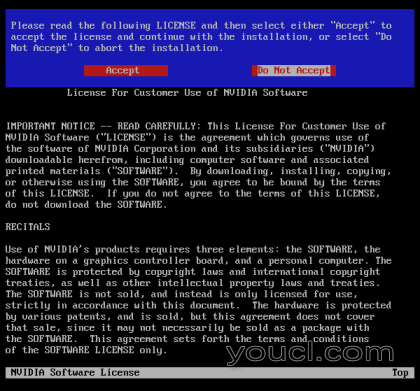
重新启动gdm以登录并重新输入图形环境。
# gdm
您现在可以安装compiz并享受其不错的效果。








